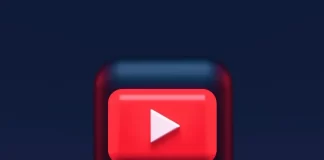如何设置Spotify睡眠定时器
如果你一直在使用你的智能电视,你可能已经注意到它有一个内置的睡眠定时器功能。在你设定的时间后,电视会自动关闭。Spotify的睡眠定时器也是这样工作的。
设置Spotify睡眠定时器需要什么?
目前,有大量的音乐流媒体服务。然而,这些服务中只有少数能从人群中脱颖而出。因此,如果你需要选择最好的音乐流媒体服务,你可以肯定Spotify是其中之一。
Spotify是目前最好和最受欢迎的流媒体服务之一,可用于桌面和移动操作系统。Spotify有免费和高级两个版本。免费版会显示广告,而Spotify高级版则完全没有广告,让你可以不受任何限制地访问数百万首歌曲。
你还应该知道,Spotify提供的不仅仅是听音乐的能力。其中一项功能是睡眠定时器。
因此,这里有更多关于Spotify睡眠定时器的信息,以及如何通过几个简单的步骤来设置它。
什么是Spotify睡眠定时器
Spotify相对来说最近推出了 "睡眠计时器 "功能。这项功能允许你在一定时间后停止播放音乐。最初,该功能只适用于安卓智能手机,但后来iOS设备上的Spotify用户也能获得同样的功能。
有了这个功能,用户就可以听着自己喜欢的歌曲和播放列表入睡,而不必担心入睡后音乐继续播放到晚上。用户可以设置一个定时器,自动停止音乐播放。不幸的是,Spotify睡眠计时器只适用于安卓和iOS设备。另一方面,这并不令人惊讶。毕竟,几乎没有人会在睡前使用PC或笔记本电脑听音乐。
如何在iOS设备上设置Spotify睡眠定时器
如果你想在你的iOS设备上设置Spotify睡眠定时器,你必须遵循以下步骤。
首先,在你的移动设备上打开Spotify应用程序,如有必要,登录你的Spotify账户。
然后,选择你想听的歌曲或播客。
之后,点击播放屏幕右上角的 "三点 "图标。
向下滚动并点击 "睡眠定时器 "选项。
会出现一个新的页面。选择一个Spotify自动关闭前的播放时间限制。
选择了时间限制后,屏幕中央会出现一个通知,表明睡眠定时器已被设置。
如何在安卓设备上设置Spotify睡眠定时器
如果你想在你的安卓设备上设置Spotify睡眠定时器,你必须遵循以下步骤。
首先,在你的移动设备上打开Spotify应用程序,如有必要,登录你的Spotify账户。
然后,选择你想听的歌曲或播客。
之后,点击播放屏幕右上角的 "三点 "图标。
向下滚动并点击 "睡眠定时器 "选项。
会出现一个新的页面。选择一个Spotify自动关闭前的播放时间限制。
一旦你完成了这些步骤,你就可以在你的安卓设备上设置Spotify睡眠计时器。
设定的时间结束后,音乐停止播放,让你休息并节省电池电量。
什么是Spotify & Music应用程序的睡眠计时器?
这是一个根据用户设置在Spotify中提供自动音乐停止的应用程序。当设定的时间结束时,所有的视频播放器和定时器都会被停用。
该软件不仅与Spotify兼容,也与移动设备上的其他播放器兼容。还有一些特殊的选项:从应用程序中登录到播放器,从通知中延长时间,以及几种界面语言。
如何在iOS设备上分享Spotify音乐到Instagram故事中
如果你想把你喜欢的Spotify音乐分享到你的Instagram故事中,你必须遵循这些步骤。
前往Spotify应用程序中的任何曲目、专辑、播放列表或艺术家简介。
点击 "三点 "图标,打开 "分享 "菜单。
点选 "Instagram故事"。
这将创建一个新的故事,以你的内容的艺术作品作为 "贴纸"。在这里,你可以用涂鸦、标题或任何其他引人注意的附加物来润色它,然后发布你的故事。
如何在安卓设备上将Spotify音乐分享到Instagram故事中
如果你想把你喜欢的Spotify音乐分享到你的Instagram故事中,你必须遵循这些步骤。
前往Spotify应用程序中的任何曲目、专辑、播放列表或艺术家简介。
点击 "三点 "图标,打开 "分享 "菜单。
最后,点击 "故事...
如何修复任务栏中丢失的Windows 10声音扬声器图标
过去,只有狂热的游戏玩家和音乐爱好者才使用有声扬声器。现在,一台没有声音的电脑就像一台坏掉的电视机,有画面却没有声音。如果你的系统托盘中缺少一个声音图标,这不是问题,只是不方便。那么,如果你没有声音,那就是一场灾难。然而,你可以自己解决这些问题,而不是向维修店求助。
你需要什么来解决Windows 10声音扬声器图标从任务栏丢失的问题?
Windows是一个相当方便和直观的系统。这主要是由于其界面和方便的任务栏。
任务栏通常位于Windows屏幕的底部。它显示当前打开的程序,以及对开始菜单和一些有用功能的直接访问。
例如,时间和日期,访问键盘布局语言,或快速访问热点。
另外,在任务栏的右侧,有一个带有扬声器的图标。它负责你电脑上的声音设置。在这里你可以调整系统的整体音量和声音输出设备。
有时会出现这样的问题,这个图标直接从任务栏上消失了。你也可以使用 "控制面板 "中的其他工具来改变声音。然而,任务栏是一个更好的工具,可以达到这个目的。
好吧,这里是如何让丢失的声音图标回到任务栏上。
如何解决Windows 10上任务栏的音量图标丢失问题
有三种主要方法来解决这个问题。所有这些都相当简单,需要你花一点时间来执行。你可以用这些小窍门把音量图标找回来。
检查音量图标是否打开了
退出并登录到Windows 10
重新启动资源管理器
下面你将看到对这些方式的更详细描述。
如何检查音量图标是否被打开
如果你的任务栏上没有音量图标,那么解决这个问题的第一步可能是在Windows中打开它。
如果你的音量控制不见了,它可能只是在Windows中被禁用。如果你丢失了音量控制,那么你只需要把它插回去就可以了。要做到这一点。
首先,在任务栏的一个空位上点击右键,选择 "任务栏设置 "选项。
然后,向下滚动并点击 "打开或关闭系统图标 "链接。
之后,"音量 "选项应被打开。
现在,回到 "任务栏设置 "菜单,点击 "选择哪些图标出现在任务栏 "链接。
也应该打开 "音量 "选项。
最后,检查你的任务栏,看看图标是否出现。
这种方法通常适用于Windows任务栏上的音量图标的问题。
如何注销和登录Windows 10
这个问题也可能是由系统中的一个简单错误引起的。通常情况下,要修复这种错误,你需要做的就是重新登录你的Windows系统。
你也可以重新启动你的设备。这将关闭操作系统,并关闭可能导致这个错误的任何程序。
如何重新启动Windows Explorer
如果上述方法对问题没有帮助,另一种工作方法可能是重新启动Windows Explorer。用户已经报告说,使用这种方法成功地解决了Windows 10中没有卷标的问题。在某些情况下,资源管理器可能是问题的原因。要做到这一点,你需要。
首先,按 "Ctrl + Shift...
如何在iMessage中设置自动回复
在当今世界,人们开始越来越多地使用短信来代替电话。它更方便、更快捷,如果打电话的人正忙着,你不必接听他或她的电话。你可以稍后阅读信息,如果你有正确的模式,你甚至不会看到它的到来。这是非常方便的。
然而,当你打电话的时候,有一个方便的功能。当有人给你打电话时,你可以点击一个特殊的按钮,给打电话的人发一条事先准备好的信息,说你正在忙,你可以稍后与他们联系。
如果你不希望别人一直给你打电话,你不希望他们认为你只是在忽略他们,这真的很方便。如果你不希望别人一直给你打电话,不想让他们认为你只是在忽视他们,那真的很方便。
如何在iMessage中设置自动回复
苹果让你在iMessage中设置自动回复信息的功能。问题是这项功能并不在iMessage本身的设置中,而是在手机设置中,所以很多人就是不知道。
设置你的手机在你忙碌时回复信息是非常容易的。唯一的问题是,这项功能只在 "勿扰 "模式下可用。
然而,在信息的情况下,该怎么做?很少有人知道,但在所有苹果手机内置的iMessage应用中,有一个类似的功能。这被称为自动回复功能。
如何在iOS中设置自动回复
如何配置这一功能将根据你的iOS版本而略有不同。因为该功能与免打扰模式有关,而且在iOS 15中已经进行了大幅重新设计。
如果你的版本是iOS 14或更早的版本。
如果你有一个iOS 14或更早的版本,要设置自动重放,你应该按照下面一节中提到的步骤进行。
首先,你应该在你的iPhone上打开设置。
之后,你应该选择请勿打扰选项。
然后,你应该向下滚动到菜单的底部,直到你找到自动回复选项。
你可以在这里设置自动回复,只针对你的最爱,最近的联系人,或所有人。只要选择适合你的选项就可以了。
之后,你应该回去并点击自动回复选项。在这里,你可以设置一条将自动发送的信息。
你可以保留默认信息,也可以根据自己的喜好进行修改。
此后,当你的手机处于免打扰模式时,你的设备将对你收到的每条信息发送自动回复。如果你收到一条 "紧急 "信息,它将绕过免打扰模式,你的手机将通知你。
如果你有一个iOS 15的版本
苹果在这个版本的iOS中改变了勿扰功能。它已被 "专注 "选项取代。你现在可以根据你的目标,设置一个以上的请勿打扰模式。如果你正在进行不同类型的活动,这就相当方便了。
你可以为工作或运动和睡眠进入不同的模式。通过内置功能,你可以关闭某些模式下某些联系人群体的信息。它的使用非常简单和方便。
此外,Focus还有一个额外的功能 "分享Focus状态"。如果你启用这个选项,那么当你连接到Focus模式时,就会在iMessage中显示你正处于Focus模式。这样人们就能明白,你很忙,现在将无法回复他们的信息。
如果一个用户在这个模式下可以给你发信息的群组中,他就不会看到你的状态。如果你的版本是iOS 15,要启用焦点模式并设置答录机,你应该按照下面一节提到的步骤进行。
首先,你应该打开iPhone的设置。
之后,你应该选择聚焦选项。
从那时起,你将有机会使用不同的聚焦模式和一个选项,在你账户中的所有设备上启用该模式。
接下来,你应该选择你想设置答录机的模式。
之后,你会发现这里的选项卡,有一个选项Focus Status,如果你想通知iMessage应用中的所有用户你处于Focus模式,就把它打开。然后人们可以通过点击 "无论如何都要通知 "来决定是否通知你。
信息会进来,打破聚焦模式的障碍,发件人也会收到你已经被通知的信息。
如果你需要向iMessage发送自动回复,你将需要选择 "驾驶聚焦 "模式。在其设置中,你可以找到自动回复选项。
通过点击它,你可以选择向谁发送答案,在底部,你会看到自动发送消息的选项。你可以随心所欲地改变它。
自动回复是iPhone上一个非常方便的功能。这样,你可以随时通知别人你只是在忙,一旦有空就可以回复他们的信息。
如何关闭一个人的iMessage
通过 "作为短信发送 "选项
首先,你应该看看是否启用了以短信形式发送的选项。
之后,你应该从设置应用程序前往信息。
然后,你应该看一下 "作为短信发送 "的开关是否打开。
之后,在发送短信之前,你应该断开手机和Wi-Fi的连接。
接下来,信息旁边将显示一个感叹号,表明出现了一个错误,你应该点击它。
当上述步骤完成后,你应该点击 "作为短信发送 "选项。
在你的iPhone上不可能为一个人关闭iMessage。但你可以通过每次关闭iMessage或使用...
如何在Windows 10中修复 “另一个程序正在使用这个文件”?
众所周知,如果一个文件已经在使用中,它就不能被另一个进程修改。在这种情况下,当一个程序或进程打开一个文件时,操作系统会将其锁定,如果另一个程序试图修改它,将不被允许。然而,你可以尝试消除这个错误。
你需要什么来修复Windows 10中的 "另一个程序正在使用这个文件 "错误?
有时在删除Windows电脑上的文件时,你可能会遇到一个错误,说:"另一个程序目前正在使用这个文件"。当这个错误出现时,这意味着你正在处理一个锁定的文件,无论你做什么都不能删除它。你的电脑将继续在屏幕上给你同样的错误,让你知道该文件正在被某个程序使用。
修复这种锁定的文件错误实际上是很容易的,尽管乍一看可能不是这样。你可能已经猜到,你不能删除一个文件的原因是你的电脑上的一个应用程序正在使用它。
好了,下面是如何用不同的方法来解决这个错误。
如何用不同的方法解决 "另一个程序正在使用这个文件 "的错误
最明显的解决办法是关闭使用你想删除的文件的程序。如果是在MS Word中打开的Word文件,关闭程序,就可以删除锁定的文件。
同样,无论该文件是在什么程序中打开的,只要关闭该程序,它就会释放准备删除的文件。
有时会发生这样的情况:一个使用锁定文件的程序对你的操作没有反应,只是在某个点上卡住了。如果你是这种情况,你可以停止该程序的进程,这样它就可以在你的电脑上被强制关闭。
因此,你可以尝试以下方法来解决这个问题。第一种方法是使用任务管理器强制关闭该应用程序。
如何用任务管理器修复 "另一个程序正在使用这个文件 "的错误
如果Windows 10说这个文件被另一个应用程序使用,而你又找不到正确的文件,明智的做法是关闭所有在后台运行的应用程序。
最简单的方法是使用任务管理器。要做到这一点。
首先,在你的键盘上同时按下 "Ctrl + Alt + Delete"。
你会进入一个蓝色屏幕,屏幕中间有一个简短的菜单。在可用的选项中,选择 "任务管理器"。
在此之后,你的PC或笔记本电脑的主屏幕将再次加载。唯一不同的是,你会看到一个活跃的任务管理器窗口。
导航到任务管理器窗口,然后到 "进程 "标签。
接下来,你可以在活动进程中找到想要的程序。右键单击该程序。
最后,从出现的选项中,选择 "结束任务 "来关闭它。
一旦程序关闭,你的文件应该没有任何进程,你应该能够从你的电脑上删除它。
如果错误信息没有指明哪个程序在使用该文件,请关闭任何不必要的程序。检查错误是否已经消失。
如何通过注销并在此后重新登录来解决 "另一个程序正在使用这个文件 "的错误
像往常一样,如果出了问题,在建议的问题解决方案之后,你做的第一件事就是重新启动。之后的第二个动作可能是注销并重新登录。
因为在这两种情况下,系统都会手动关闭打开的程序,在第二种情况下,甚至是你配置的那些程序,使它们在启动时被启用,这可能有助于你解决这个问题。
一些用户仅仅通过注销他们的账户就能解决这个错误。注销并锁定你的屏幕。然后重新登录,检查该文件是否被其他应用程序使用。
如何用DISM和SFC修复 "另一个程序正在使用这个文件 "的错误
如果你的设备上有损坏的系统文件,它们很可能是导致该错误的原因。它也可能只是一个暂时性的故障。
在这种情况下,最好使用DISM和SFC。它们是两个方便的工具,如果一些程序不能正常工作,你可以使用它们。为了使用它们,你需要。
首先,在Windows搜索框中输入...
如何转换和打开一个RTF文件
在各种不同的文件格式中,有些用户会遇到RTF。这种格式是用来存储文本文件的。因此,用户有一个问题,就是如何在PC或网上打开一个RTF文件。
你需要什么来转换和打开一个RTF文件
带有RTF扩展名的文件是一个富文本格式文件。它与纯文本文件的不同之处在于,它可以包含诸如粗体和斜体等格式,以及不同的字体、大小和图像。
RTF文件之所以有用,是因为许多程序都支持它们。这意味着你可以在一个特定操作系统的一个程序中创建一个RTF文件,如macOS,然后在Windows或Linux中打开同一个RTF文件,它看起来基本上是一样的。
在Windows中打开RTF文件的最简单方法是使用WordPad,因为它已经预装了。然而,其他文字处理器也能很好地完成工作,如LibreOffice、OpenOffice、Jarte、AbiWord、WPS Office和SoftMaker FreeOffice。
因此,这里是如何转换和打开一个RTF文件。
什么是RTF文件
RTF格式是由微软和Adobe在1982年为文本编辑器Word联合创建的。后来这两家公司分道扬镳,微软独自负责该格式的开发。PostScript语言创建于1985年。该格式规范的最后一次更新是在2006年发布的。
RTF格式有元标签支持,所以它经常被用来保存文件。互联网上有不少以RTF格式保存的文件或电子书。因此,用户有一个问题:如何在PC上打开RTF格式,或在不使用PC上的任何软件的情况下在线打开RTF文件。你需要一个能打开RTF的程序或互联网上能在线打开RTF的服务。
根据打开RTF文件的软件,用户对文件内容的进一步操作的选择会有所不同。所介绍的一些软件支持编辑一个打开的RTF文件,其他打开RTF文件的程序只能起到查看的作用。
要在程序窗口的资源管理器对话框中选择一个RTF文件,除了在应用程序的图形界面中进行必要的操作外,还要使用键盘快捷键 "Ctrl + O"。
如何在WordPad中打开一个RTF文档
这个应用程序内置于操作系统中,是专门为处理RTF文件而设计的,因为它是这个程序的主要格式。在开始菜单的标准程序文件夹中找到WordPad。要在WordPad中打开一个RTF文件,你必须遵循以下步骤。
在你的电脑上运行该程序。
进入 "文件 "菜单,点击上下文菜单中的 "打开"。
在资源管理器的对话框中,选择RTF文件。
一个RTF文档将在WordPad窗口中打开。
WordPad中的文件内容没有分页,也没有阅读模式。有内置的选项用于编辑一个打开的文件。
如何在Word中打开RTF
许多用户有一个流行的办公软件包,即微软Office,其中包括一个叫做Word的文字处理器。MS Word在打开RTF文件方面没有问题,因为该软件来自同一个开发商。
从程序界面或资源管理器的上下文菜单中打开一个RTF文件。如果你勾选了 "总是用这个程序来打开.rtf文件 "的选项,这种格式的文件就会自动在这个文本编辑器中打开。
如何在LibreOffice中打开一个RTF文件
免费办公套件LibreOffice有一个Writer应用程序,支持打开RTF文件。在你的电脑上不仅可以安装Windows,也可以安装其他操作系统。在这两种情况下,LibreOffice都支持打开这种文本格式。如果你想在LibreOffice中打开一个RTF文件,请遵循以下步骤。
在LibreOffice主窗口中,点击 "Document Writer "按钮。
在LibreOffice Writer窗口,从 "文件 "菜单中,点击 "打开"。
从你的设备上传文件。
如果有必要,你可以在LibreOffice Writer中编辑扩展名为".rtf "的文件。
如何在谷歌文档中打开一个RTF文件
所有谷歌邮件(gmail.com)的电子邮件用户都可以使用Google Drive云存储。云端有一个Google Docs工具,用于处理文本、表格和演示文稿。要使用Google Docs的功能,请遵循以下步骤。
在浏览器中打开Google...
如何解决缩放共享屏幕不工作的问题
如果因为某种原因不能参加工作会议,比如说,Zoom确实拯救了很多人。然而,在有些情况下,有些事情没有按计划进行,Zoom的一些功能停止工作。在这种情况下,重要的是要了解它可以被修复。
你需要什么来解决缩放共享屏幕不工作的问题?
Zoom除了可以用来组织工作和学习的会议之外,它的好处还在于你还可以向会议广播你的屏幕。
这个功能可以让你方便地在网上做演示,在对话中用例子快速展示你的意思,并以任何方式应用。当然,有时可能会出现这个功能无法使用的情况。
由于大流行病,许多人被迫在家工作,使用Zoom进行屏幕共享和视频会议。然而,当Zoom的屏幕共享停止工作时,事情变得更加复杂。
然而,如果你正在进行Zoom视频会议,但无法与其他与会者分享你的屏幕,不要惊慌。总是有办法解决这种问题的。
好了,下面是如何解决Zoom共享屏幕不工作的不同方法。
如何修复Zoom中的共享屏幕功能
像任何其他应用程序一样,Zoom也有它的bug份额。不幸的是,这个份额有时包括屏幕广播。下面是如何修复它。
如何通过更新Zoom来修复共享屏幕功能
有时,当一个应用程序出现故障时,只需在电脑上安装这个应用程序的最新版本,就可以解决技术问题和错误。Zoom也是如此。
如果你有一段时间没有更新Zoom应用程序,一些功能可能无法正确工作,包括屏幕共享。要更新Zoom,请执行以下操作。
首先,如果有必要,打开Zoom并登录到你的账户。
接下来,点击你的个人资料图片。会出现一个菜单。
从可用的选项中,选择 "检查更新"。这将告诉你是否有较新版本的Zoom可供下载。
如果有更新,该应用程序会让你知道。然后你就可以开始更新了。
此外,如果有更新,当你进入主屏幕时,你会看到一个弹出窗口,就在有个人资料图标的那一行下面。在这个提示中,你会看到一个 "更新 "按钮。点击它并更新应用程序。
如何通过降低FPS来修复共享屏幕功能
如果更新对你不起作用,或者你的Zoom应用程序的版本目前是最新的,你可以尝试设置一个较低的帧速率。要做到这一点。
启动Zoom应用程序,如果你事先没有这样做,请登录你的账户。
点击代表你的个人资料的图标。
在出现的菜单中,选择 "设置"。
然后,进入 "共享屏幕 "标签,勾选 "启用所有应用程序的远程控制 "复选框。
然后点击 "高级 "按钮。
去到那里后,将每秒的帧率设置在10以下。
保存设置并检查屏幕直播现在是否正常。
如果你在带宽低的网络上工作,这种方法特别好。屏幕共享的低FPS会改善连接。
重点是,如果Zoom使用过多的CPU来支持流畅的视频流,操作系统可能会限制或阻止该应用程序的一些功能。屏幕共享功能也可能被阻止。降低FPS,这将使CPU使用率得到控制。
如何通过让Zoom访问PC上的麦克风或摄像头来解决共享屏幕的问题?
同样有趣的是,屏幕广播出现问题的原因可能是你禁用了对摄像头和麦克风的缩放访问。通过这样做,你可能破坏了该应用程序的其他功能,如屏幕共享。
要解决这个问题,请遵循以下步骤。
在你的PC或笔记本电脑上,进入 "设置"。
在设置中,选择 "隐私 "部分。
一旦你到了那里,在左侧窗格中,在 "应用程序权限 "部分下,点击 "相机"。
启用两个选项。"允许访问此设备上的相机 "和 "允许应用程序访问你的相机"。
一旦你完成了设置,检查一下你的电脑或笔记本电脑上的摄像头是否在Zoom中工作。当你确定一切正常时,做上述所有相同的步骤,但对麦克风而言。
确保Zoom可以访问和使用摄像头和麦克风。检查你现在是否可以共享你的屏幕。
如果上面的内容没有帮助你,如何修复共享屏幕?
即使再次调整了设置,如果Zoom中的屏幕共享没有工作,看起来你使用的是一个有问题的图形驱动程序。因此,为了解决黑屏显示和Zoom屏幕共享的问题,你将需要更新驱动程序,看看是否有帮助。
你也可以尝试检查你的互联网连接,以确保你使用稳定的互联网连接。这一点很重要,因为Zoom不能在低于800kbit/s的连接下工作,而屏幕共享需要至少150kbit/s。如果你的网速没有那么快,或者你的连接下降,你就需要提高你的互联网连接速度。
为了提高速度,请关闭你的Wi-Fi连接一分钟,然后再打开它。我们还建议将你的Wi-Fi路由器移近。这两个步骤将有助于提高速度,并防止数据包丢失,从而提高互联网连接的稳定性。
如果上述所有方法都不起作用,你也可以重新安装Zoom。要做到这一点,从你的设备上卸载它,到官方网站上重新安装它。
你也可以尝试禁用所有能访问你的摄像头和麦克风的其他应用程序。例如,它可能是Skype、Telegram、Discord或Teams。
如果所有这些也都不起作用,请联系Zoom技术支持。他们将能够帮助你。
如何在谷歌文档中创建一个模板
如果你发现自己一遍又一遍地创建相同的文件大纲,你可以用模板节省大量的时间。你可以在Google Docs中轻松地创建一个模板。
在谷歌文档中创建一个模板需要什么?
模板是一种使你的生产生活更容易的方式。你可以使用模板并填写必要的信息,而不是重复创建相同的文件。谷歌文档有大量的模板可用,范围包括简历、信件、项目建议书等。
另一方面,如果你想使用自己的模板,会发生什么?如果你使用的是付费版本的Google Docs,你可以这样做。然而,在免费版本中,模板工具不允许你上传自定义模板。只要有一点创造力,你就可以轻松地使用自己的定制模板。
虽然Google Docs为免费账户提供了各种各样的模板供你选择,但它们并不适合所有人。要创建你自己的模板,可以反复使用,你必须使用这个小的变通方法来创建它们。
因此,这里是如何在谷歌文档中创建一个模板。
关于谷歌文档模板,你需要知道什么?
要使用模板创建一个文本文件,你将需要遵循这个链接。一旦你这样做,在打开的窗口中,你可以选择其中一个模板。首先,你将被要求使用基本模板。然而,你也可以通过点击 "模板库 "按钮打开更多的模板。
你还应该知道,所有现有的模板都被划分为不同的类别。一旦你从所需类别中选择了适合你的模板,只需点击它。一旦你这样做,文件将被自动创建。它的设计将完全按照你所选择的模板的缩略图所示。
文档中已经充满了各种数据(文字、数字、图片)。它们被添加到那里,以便你可以看到使用模板后的文件的样子。
毕竟,你只需要改变所创建文件的内容。你将能够用你希望你的最终文件所包含的内容替换模板中的抽象数据。你将不必改变视觉设置。你只需调整那些看起来仍不完美的东西。
创建Google Docs模板需要什么?
你唯一需要的是一个谷歌账户和一些自定义的模板来工作。只要你能复制和粘贴模板内容,你使用什么工具来创建这些模板并不重要。这意味着你可以从Google Docs本身创建你的模板,或者用LibreOffice等工具在本地创建。
如果你使用本地应用程序创建了模板,重要的是你不要把这些模板文件上传到Google Drive。如果你在Google Drive中创建了模板文件,你所需要做的就是打开这些文件,这样你就可以复制和粘贴内容。
你也可以使用Google Docs模板库中的一个可用模板。要做到这一点,请遵循以下步骤。
首先,打开Google Docs模板库中的一个模板。
编辑模板以符合你的要求。
之后,通过点击左上角的当前名称并输入一个新的名称来重新命名模板。
然后,使用键盘上的 "Enter "或 "Return "按钮来保存该名称。
最后,关闭该文件。
关闭修改后的模板文件后,它将自动保存在Google Drive的主目录中。
如何在Google Drive中创建一个模板文件夹
你需要做的第一件事是创建一个文件夹来存放模板。如果你想在Google Drive中创建一个模板文件夹,你必须遵循这些步骤。
登录你的谷歌账户,进入谷歌硬盘。
确保你在根文件夹中(而不是子文件夹)。
在该目录中,点击 "我的驱动器 "按钮并选择 "新文件夹 "选项。
最后,将这个新文件夹命名为 "模板...
如何在TikTok上启用黑暗模式
应用程序开发人员试图与时俱进,增加各种现代和相关的功能。具有黑暗主题的TikTok应用程序也是如此。
在TikTok上启用黑暗模式需要什么?
TikTok移动应用程序非常受欢迎。它是为拍摄、编辑和观看短视频而设计的。如果你想与你的朋友、家人和熟人分享你的生活亮点,以及有趣的事件--使用TikTok。
黑暗模式是大多数现代设备所支持的一个伟大功能。通过减少眼睛疲劳,你可以花更多时间工作或享受在线内容。然而,相当多的应用程序还没有普遍支持黑暗模式。如果周围有太多明亮的颜色,你可以改变TikTok的设计,做一个黑色主题。如果你想在TikTok中设置黑暗模式,黑暗模式必须在手机上直接打开。只把TikTok做成黑色是不行的。
如果你不久前注册了TikTok,一个很酷的短视频发布应用程序,你很可能还没有时间完全了解该应用程序的所有功能。
因此,下面是如何在TikTok上启用黑暗模式的几个简单步骤。
TikTok上的黑暗主题模式究竟是什么?
白色背景和黑色字体的标准组合以及向 "黑暗模式 "的过渡消失了。取而代之的是白色字体和灰黑色背景的反向组合,底部有红色的按钮和浅色的快速访问栏。视觉变化很难说是革命性的。毕竟,颜色的奇特反转在竞争对手中早已出现。
然而,这一事件是重要的。看着TikTok中菜单和附加标签的白色轮廓,痛苦地遮住你的眼睛,将不再是必要的。现在你有机会将社交网络的设计与你的移动设备上选择的主题同步,并专注于娱乐内容而不伤害你的眼睛。此外,采用OLED屏幕的智能手机的电池电量损耗将开始变慢。
如何在安卓设备上启用TikTok的黑暗模式
TikTok还没有在Android设备的应用程序中发布黑暗模式。即使你在网上搜索,也找不到任何关于这种功能存在的信息。
然而,有一些证据表明,一些测试者确实在他们的安卓设备上获得了黑暗模式。虽然这可能是真的,但如果你从Google Play安装该应用程序,你不会发现任何黑暗模式选项。
你也可以使用你的智能手机设置来设置黑暗模式。然而,在这种情况下,黑暗主题将被安装在你手机上所有支持它的应用程序上。
如何在iPhone上启用TikTok的黑暗模式
与安卓不同,TikTok为iPhone和iPad设备增加了对黑暗模式的支持。你可以使用应用程序中的开关来打开或关闭黑暗模式,或者使用iPhone上的系统设置来这样做。因此,如果你想在iPhone上启用TikTok的黑暗模式,你必须遵循这些步骤。
首先,在你的iPhone上打开TikTok应用程序,通过点击屏幕右下角的 "我 "图标导航到你的个人资料。
然后,点击右上角的 "更多 "按钮。
在 "设置和隐私 "菜单中,向下滚动到 "内容和活动 "部分,点击 "黑暗模式"。
最后,选择 "黑暗 "选项,启用黑暗模式。
一旦你点击 "黑暗 "按钮,应用程序界面立即切换到黑暗模式,仅此而已。
如果你想用iPhone设置在TikTok上启用黑暗模式,你必须遵循这些步骤。
首先,不要选择上一步的 "黑暗 "选项,而是要启用 "使用设备设置 "选项。
之后,在你的iPhone上打开 "设置 "应用程序,进入 "显示和亮度...
如何报告YouTube上的不适当内容
当你经常使用YouTube时,你不太可能屏蔽掉不需要的内容。迟早你将不得不处理负面评论和其他不需要的内容。然而,你应该知道,所有这些负面的东西都是可以处理的。
报告YouTube上的不适当内容需要什么?
在今天的互联网上,人们可以做他们想做的事情。特别是,人们可以说和做冒犯他人或根本被认为不可接受的事情。
许多服务试图保护他们的用户免受此类内容的影响。公司为服务制定了使用条款,明确指出该服务适用于哪些群体。它能做什么,不能做什么,以及什么被认为是不可接受的内容。
任何人都可以表达意见和发布自己的视频的最大平台之一是YouTube。然而,有不同的意见。有些可能是建设性的,批评性的,或以其他方式对内容创造者进行赞扬。而有些意见则是无法阅读的,因为纯粹是无端的负面情绪。那么,如果你看到这样的视频、播放列表或评论,你可以安全地报告它们。
当你向YouTube报告视频时,你仍然是匿名的,帖子会被转给一组YouTube版主进行处理。如果报告被批准,发布视频的人将被通知他们的内容正在接受审查。一个反复发布不适当视频的YouTube账户最终可能会被关闭,并被禁止进入该网站。
好吧,如果你想报告YouTube上的不适当内容,这里有你可以做的。
如果你在YouTube上发现不适当的内容,该怎么办?
在YouTube上经常能遇到各种不合适的内容,这并不奇怪。它可能是一个攻击性的评论,或者是一个包含成人内容但没有标记为18岁以上的视频。你可能会发现你所看到的不适当的内容,可能有很多原因。
对于这种情况,YouTube已经开发了一个特殊的报告系统。你可以对你认为不合适的内容进行投诉,YouTube版主会检查你的投诉。如果一个视频或评论真的违反了网站的使用条款,该视频可以被删除。
如何举报YouTube上的视频
YouTube支持团队每周7天,每天24小时工作,审查各种视频,你可以为其发送报告。然而,如果YouTube审查团队发现提交报告的视频没有任何违规行为,没有重复的请求不会导致其被删除。该视频将保留在网站上。
如果你认为该视频违反了YouTube的使用条款,对其进行举报是非常容易的。要做到这一点,你需要
首先,打开一个网络浏览器,进入YouTube官方网站。
之后,如果需要,请登录你的YouTube账户。
然后,去看你想投诉的视频并播放它。
在你想报告的视频的播放下,点击视频屏幕下右下角的 "报告 "选项。
你会看到一个下拉菜单,你需要提供该视频被认为是不适当内容的理由,并提交你的报告。
最后,一旦你选择了原因,你必须点击下拉菜单右下角的 "下一步 "按钮。
完成这些步骤后,你就可以在YouTube上报告一个视频。
你也可以提供任何额外的细节和理由,说明为什么该视频应该被删除。这将使审查小组的工作更容易,并加快审查过程。
如何报告YouTube上的播放列表
你也可以一次报告整个视频的播放列表。这也将是非常容易做到的。你可以对播放列表的内容、其标题或其描述进行举报。而包含该播放列表的标签也可以违反使用规则。
要做到这一点,你需要。
首先,打开一个网络浏览器,进入YouTube官方网站。
之后,如果需要,请登录你的YouTube账户。
然后,转到你想报告的播放列表。
如果播放列表已经在播放,只要点击右上角的名称,你就能进入其页面。
接下来,在播放列表的名称下,找到 "更多 "按钮并点击它。
现在,选择 "报告播放列表 "选项。
最后,点击 "提交 "按钮。
一旦你完成了这些步骤,你就可以在YouTube上报告一个播放列表。
如何举报YouTube上的评论
此外,YouTube上的一个流行功能是,你可以在视频下留下评论,所有其他用户都能看到。当然,这也是为什么经常发生用户在评论中留下恶意链接、各种垃圾信息或侮辱的原因。
报告垃圾邮件或滥用 "链接允许社区报告在他们下载或观看的视频上留下的垃圾邮件评论。
如果多个用户将一条评论标记为垃圾邮件,它将被隐藏,并出现在 "标记为垃圾邮件 "的链接下。如果你点击 "显示链接 "按钮,你会再次看到该评论。要报告这样的评论,你需要
转到你想报告的评论。
然后,将鼠标悬停在你想报告的评论上,点击 "更多 "选项(点击 "三个点 "图标)。
接下来,选择 "报告 "选项。
最后,选择你要报告此评论的原因,并点击 "报告 "按钮。
一旦你完成了这些步骤,你就可以在YouTube视频下报告一个评论。
使用这一功能时要小心。因为如果你过度使用,你的账户可能就会被禁止。
另外,上传视频的人有能力对评论进行管理。你可以删除它们,或从评论中删除SPAM的标记。
如果你的评论被标记为垃圾邮件,但你确定你没有违反任何规定,而且你的评论符合所有规则,那么你应该联系视频的作者,要求他恢复你的评论。
如何向YouTube上的频道发送报告
也很常见的是,你会发现整个频道发布非法内容、不适当的背景图片或不适当的个人资料头像,使用位于每个频道底部的报告流程。在这种情况下,你也可以对这样的频道进行投诉。要做到这一点是非常简单的。你只需要
登录到你的YouTube账户。
转到你想报告的频道页面。
点击...
更换笔记本电脑盖,以联想IdeaPad 5为例
我想说说我和我的联想IdeaPad 5笔记本电脑的故事。我使用这台笔记本电脑一年多了,突然发现当我打开左侧的盖子时,靠近左侧铰链的框架开始从屏幕上拉开。我决定尽快处理这个问题。几天后,笔记本电脑的左侧铰链停止工作,笔记本电脑的盖子在左侧破裂。是时候进行维修了;在查看了铰链连接的地方后,我看到它已经从盖子上被扯下来了,同时还有将铰链固定在盖子上的螺母和螺丝。由于盖子已经坏了,我决定从更换笔记本盖子开始维修。因此,这里是如何选择正确的笔记本电脑盖的。我决定以后再解决铰链的问题,因为铰链很少断裂,通常是由于工厂缺陷或过度的机械滥用。
为联想IdeaPad 5型号(15IIL05、15ARE05、15ITL05)、MTM(81YK、81YQ、82FG)选择顶盖
找到笔记本电脑背面的贴纸;在上面,你会发现IdeaPad 5的名字(这是笔记本电脑系列的商业名称,(在我们的案例中,它没有任何意义)。接下来是笔记本电脑的型号15ITL05;该型号可以寻找正确的零件,但要注意铭文MTM 82FG00K9RA。
MTM联想-是机器型号(MTM),为了对笔记本的包装有一个大致的了解,82FG是笔记本的外壳类型。我找到了我需要的数据;我需要找到笔记本电脑IdeaPad 5 15ITL05的外壳82FG的封面。
哪里可以找到联想笔记本屏幕盖
Aliexpress上有很多选择,但交货时间很长;你可以在亚马逊上购买,价格稍贵,但你会很快得到一个新的顶部显示盖。另外,你可以在互联网上搜索一家销售笔记本电脑备件的公司。另外,你可以把笔记本电脑送到服务中心;更换顶盖的费用在100美元到200美元之间。
如何更换联想IdeaPad 5 15ITL05的顶盖
收到新的盖子后,我把它换掉了;怎么换可以在联想官方网站上看到(维修视频)。但我将关注一些关键点,但他们并没有告诉你。
要维修,你需要一套独特的工具,箱子底部的螺丝在六角形下,其他螺丝是十字形的,但大小不一。
更换联想IdeaPad 5 15ITL05屏幕盖的程序
首先,卸下底盖,断开电池;这是必须的。你将不得不努力工作的小连接器,和电池的硬线使它相当棘手,但你会得到通过。
然后拆下屏幕周围的框架,从笔记本盖上拧下铰链(在我的例子中是右边的,因为左边的铰链坏了),把笔记本的键盘朝下转(屏幕也是),从主板上拆下屏幕电缆,从WiFi模块上拆下通向盖上的天线的电线。现在你得到了笔记本和屏幕这两个部分。笔记本电脑的盖子做得不能180度打开,以免弄坏盖子上的东西;我建议你先把盖子拧开,然后再把连接器拆下来。
把铰链从笔记本上拧下来。拆卸时,左边的铰链应该是一块控制盖子关闭的小磁铁,不要把它弄丢了,看看它有没有粘在主板的任何元件上。我稍后会告诉你更多关于磁铁的信息。
另外,我将介绍如何调整铰链,但同时,把笔记本电脑和铰链放在一边,更换盖子,如果一切顺利的话,这很容易,但在我的情况下,并没有像预期的那样。
从IdeaPad 5 15ITL05的盖子上取下显示屏
显示器是用双面胶带固定在盖子上的,但这不是简单的胶带。在铰链处,有一些黑色的小塑料尾巴,你必须拉住它们,从显示屏下面拉出双面特殊胶带。我很快就把左边的拉了出来,但右边的却被拉掉了。我开始考虑如何去除胶带;撕掉显示屏是有风险的,因为它可能会被损坏。最好的办法是找一个塑料编织钩,用它钩住丝带,把它从显示屏下面弄出来,但我没有;我用一根木制的寿司棒,把丝带从屏幕上扯下来,先把丝带和表壳扯开一点,然后从屏幕下面拉出一块丝带,再把整个丝带拉出来。现在,显示屏可以很容易地拆下来(断开连接器),然后放在一边。
然后将连接相机的电缆和相机本身的盖子断开;现在可以扔掉旧的显示屏盖子,继续更换。
笔记本电脑盖铰链,调整
如果在我的案例中,铰链把左边的盖子弄坏了,那么它就有问题了。你应该知道,如果你试图用手打开和关闭铰链,你会认为它移动起来非常困难;事实上,它不是这样的,它只是很小,有一个小杠杆,你需要施加力量来移动它。但当它被安装在笔记本电脑的盖子上时,杠杆的增加是以牺牲盖子本身为代价的。
有一个不言而喻的 "单手 "规则:如果你能用一只手打开笔记本电脑,而且不必握住电脑,那么铰链就调整正确了。
联想IdeaPad 5的左边铰链有一个自锁螺母,右边铰链有一个普通的螺母,但它只转了半圈(这是调整)。我检查了左边的铰链;它移动起来非常吃力,而且上面有灰尘;我把螺母松开一点,用特殊的油(用于机械表)进行润滑。如果你没有,就跳过这一点;钟表油具有很强的渗透性,不会变干,而且用于精密机械。不要把左边的铰链拧得太松。否则,笔记本电脑的盖子将不能正常锁定在打开的位置,并会自发地打开到最大。松开铰链的螺母不要超过半圈。我也给右边的铰链上了油,就这样,你可以继续更换盖子和重新组装笔记本了。
不要用橄榄油涂抹铰链,它在一个月内就会变干,而你的铰链就会停止移动。
你可以买油来润滑机械表,你可以用它来做门铰链或润滑冰箱的铰链。
将显示屏转移到新的联想IdeaPad 5盖板上
现在你需要把所有东西都组装在新的笔记本盖上。
安装摄像头,并将摄像头的电缆固定在笔记本盖上。
从盖子上的薄膜上取下保护带。
拿出显示器,将扁平电缆安装到连接器中;确保安装正确;一旦你将显示器放在胶布上,你将失去对它的访问。
将显示器放在盖子上,注意两侧的缝隙,确保它们是一样的。
将铰链固定在笔记本电脑箱上。
将铰链固定在笔记本电脑的盖子上,注意电线应该如何左右铺设(左边是显示屏,右边是通往盖子上的WiFi天线的两条线)。它们应该躺在铰链的上面。否则,你将无法安装显示器框架。
你可以检查你的笔记本电脑是如何打开的,如果有必要的话,可以调整铰链,但你必须拆下铰链来调整它们。如果你感到满意,请安装控制盖子关闭的磁铁(后面会有更多介绍)。
安装显示器框架。
连接电池。
安装笔记本的底盖。
笔记本关闭盖子时如何关机 联想IdeaPad 5
要确保笔记本电脑在关闭盖子时关闭是非常简单的,在盖子上安装一块磁铁,在笔记本电脑上安装一个传感器,它对磁场作出反应,并根据设置给出关闭或使笔记本电脑进入睡眠模式的命令。这块小磁铁位于盖子的左侧铰链附近。根据不同的型号,可以有几种放置方式;在铰链本身有一个切口,你可以把磁铁放在那里。但在我的IdeaPad 5笔记本电脑中,磁铁被放置在铰链的左边;你可以在图片中看到它。然后它被框架压住,不会掉出来。如果左边的铰链坏了,屏幕框架没有被固定在左边,磁铁就会丢失。没有磁铁,当你关上盖子时,笔记本就不会自动转到右边。
正如我所说的,磁铁可以用其他方式放置,例如放在铰链的顶部。确定它的位置的最简单方法是把它放在笔记本电脑上,找到它关闭的位置。你甚至可以在任何笔记本电脑中找到传感器的位置;拿着你的蓝牙耳机,它有一个相当强的磁铁,并在笔记本电脑的机身上移动它们。通常情况下,传感器在盖子附近;当耳机超过,传感器,笔记本电脑就会关闭。
我花了3个小时来更换我的联想IdeaPad 5笔记本电脑的顶盖。这是我第一次更换盖子,所以花了更长时间。如果我不得不再次更换屏幕盖,我可以在一个小时内完成。在调整铰链后,笔记本电脑非常容易打开和关闭,而以前,我必须用一只手打开盖子,用另一只手把笔记本电脑靠在桌子上。